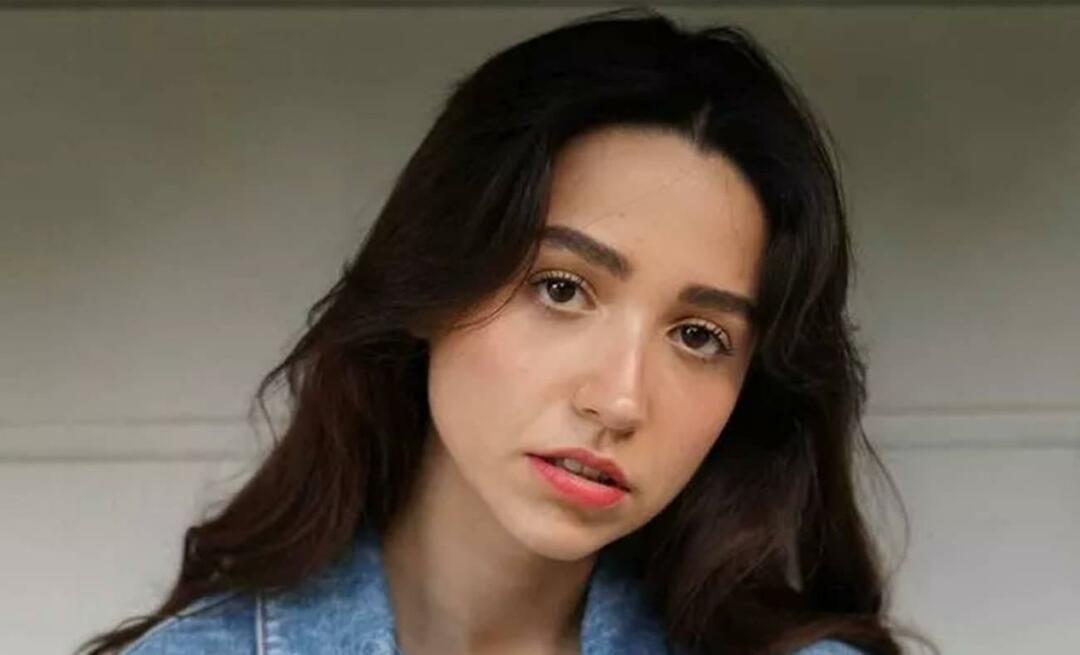Como remover tags HTML no Planilhas Google
Folhas Do Google Google Documentos Google Herói / / June 08, 2023

Publicados
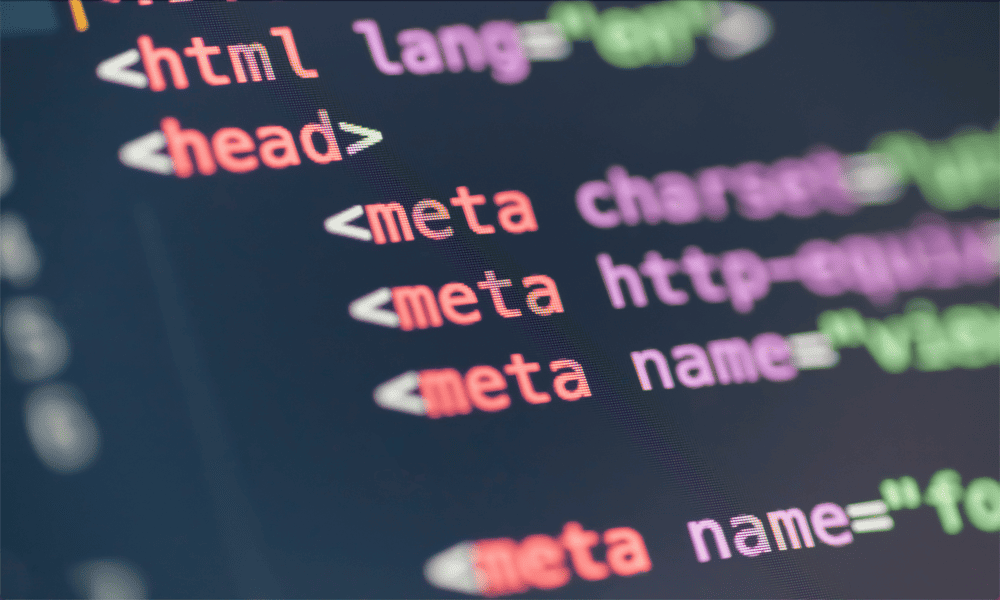
Se você copiar dados de páginas da Web para o Planilhas Google, isso poderá incluir muitos códigos HTML indesejados. Veja como remover tags HTML no Planilhas Google.
O Planilhas Google é uma ótima maneira de organizar e analisar dados. Como todo bom software, no entanto, o lixo que entra é igual ao lixo que sai. Se você estiver extraindo seus dados de outras fontes, poderá acabar com mais do que esperava; você pode importar inadvertidamente as informações que deseja, mas também um monte de tags HTML inúteis. Até que você se livre dessas tags, não poderá fazer muito com seus dados.
Felizmente, não é muito complicado remover todas essas tags HTML e deixar apenas as informações que você deseja. Veja como remover tags HTML no Planilhas Google.
O que são tags HTML?
As tags HTML fazem parte do código HTML (HyperText Markup Language) que informa ao navegador da Web como exibir o conteúdo dessas tags. Por exemplo, uma tag HTML pode instruir seu navegador a exibir uma seção de texto em negrito ou itálico, alinhar o texto ao centro ou criar um quadro onde o conteúdo possa ser incorporado.
Essas tags HTML sempre têm o mesmo formato. Eles começam com o nome da tag entre colchetes angulares, como
Quando você copia dados de uma página da Web, bem como os valores que deseja copiar, também pode copiar inadvertidamente essas tags HTML. Eles não são úteis para você em sua planilha, portanto, você deve removê-los e deixar apenas as informações que realmente deseja.
Como remover tags HTML nas planilhas do Google usando uma fórmula
Você pode criar uma fórmula que examinará uma célula, removerá todas as suas tags HTML e retornará tudo o que resta. A célula original permanecerá intacta, mas a nova célula terá todas as tags HTML removidas, deixando apenas os dados que você deseja. Você pode criar essa fórmula para uma célula e aplicá-la rapidamente a várias células.
Para remover tags HTML usando uma fórmula no Planilhas Google:
- Selecione a célula próxima à sua primeira célula que inclui tags HTML.
- Digite o seguinte:
=REGEXSUBSTITUIR(
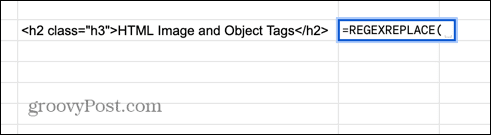
- Selecione a célula que contém seu HTML.
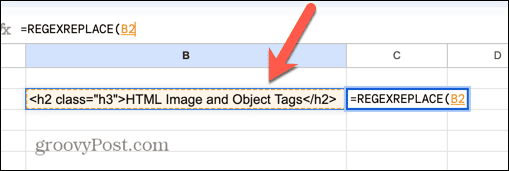
- Digite uma vírgula e, em seguida:
"]+>","")

- Imprensa Digitar e as tags HTML devem ser removidas de seus dados.

- Para aplicar a fórmula a outras células, clique e segure a alça de arrastar no canto inferior da célula.
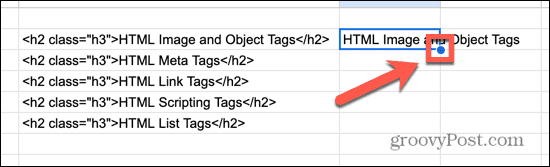
- Arraste para baixo sobre as células para as quais deseja copiar a fórmula.
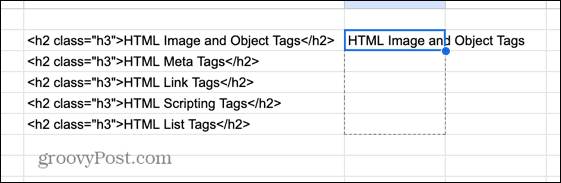
- Solte e a fórmula será copiada para essas células e removerá as tags HTML dos dados restantes.
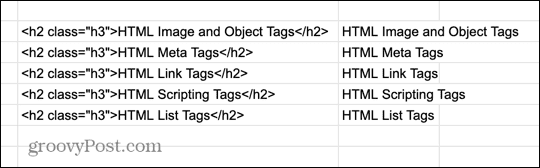
Esta fórmula funciona usando o REGEXREPLACE função. Esta função permite que você substitua parte de uma string por uma string diferente. Você fornece o texto a ser substituído selecionando a célula que contém as tags HTML.
Em seguida, você fornece uma expressão regular que a função procurará. Neste caso, a expressão regular é:
]+>
Esta expressão procura uma string que comece com um colchete angular aberto, contenha pelo menos um caractere que não seja um colchete angular e termine com um colchete angular fechado. Como vimos anteriormente, como todas as tags HTML começam e terminam com colchetes angulares, essa expressão regular encontrará todas as instâncias dessas tags.
A parte final da fórmula substitui quaisquer ocorrências de correspondências para a expressão regular por nada. Como todas as tags HTML são substituídas por nada, tudo o que resta é o texto restante.
Como remover tags HTML nas planilhas do Google usando Localizar e substituir
Uma falha desse método é que, embora retire as tags HTML de seus dados, ele cria uma nova coluna de dados e ainda deixa você com os dados marcados originais também. Se você excluir os dados originais, os novos valores removidos também desaparecerão, pois a fórmula não tem nada para trabalhar.
Você pode copie e cole seus dados como valores, mas isso não é o ideal. Uma alternativa é usar Localizar e substituir para retirar as tags HTML de suas células e deixar o resultado na mesma célula.
Para remover tags HTML usando Localizar e substituir no Planilhas Google:
- Clique no Editar cardápio.
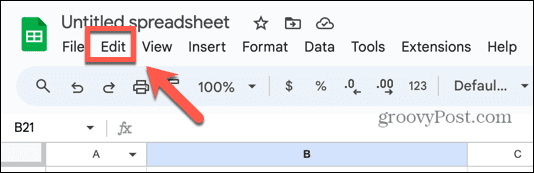
- Selecione Localizar e substituir.
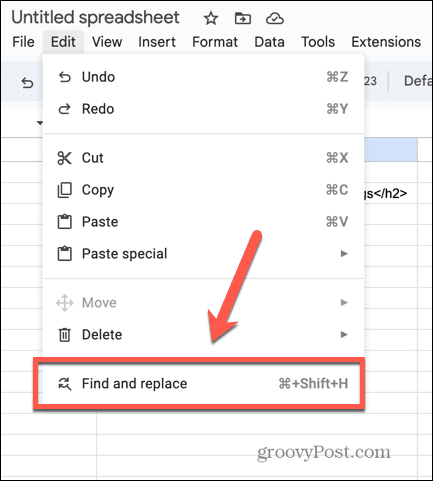
- No Encontrar campo, insira a mesma expressão regular que usamos em nossa fórmula:
]+>
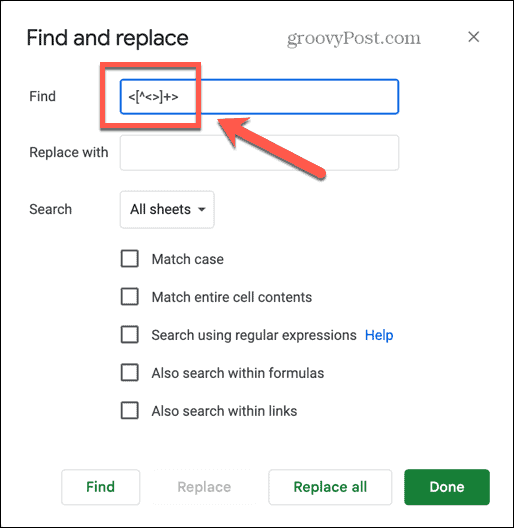
- Garanta que Pesquisar usando expressões regulares está marcado, caso contrário, Localizar e Substituir irá procurar o texto exato da nossa expressão regular.
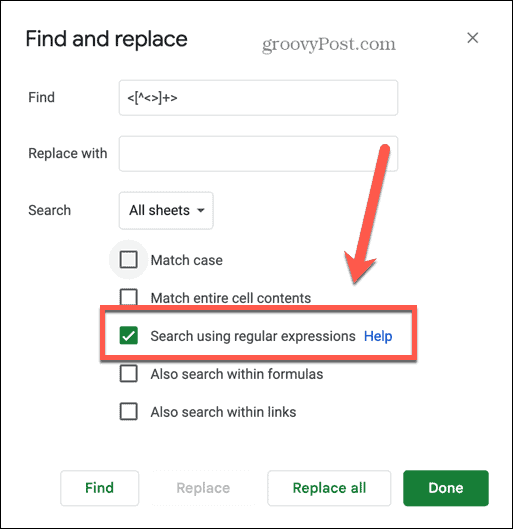
- Clique Substitua tudo.
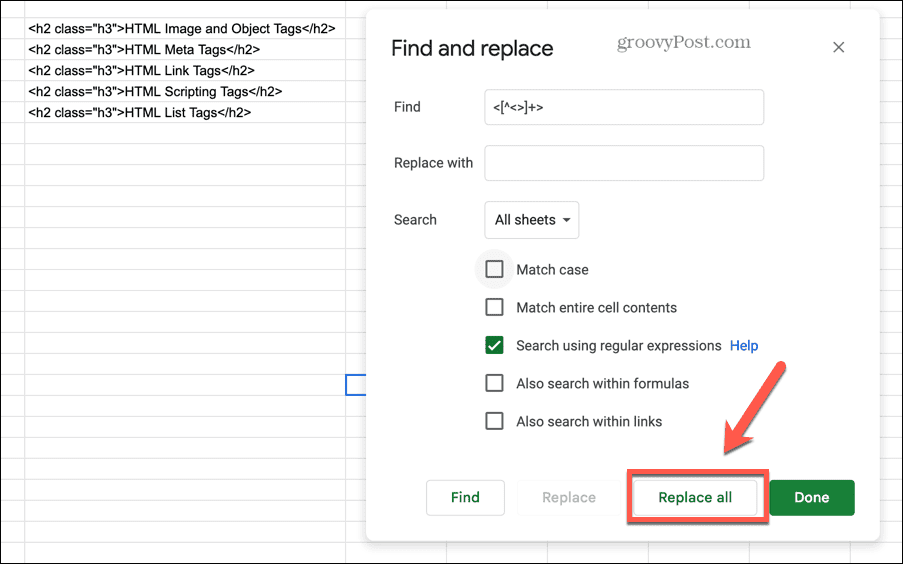
- As tags HTML devem desaparecer, deixando apenas conter os dados que você deseja.
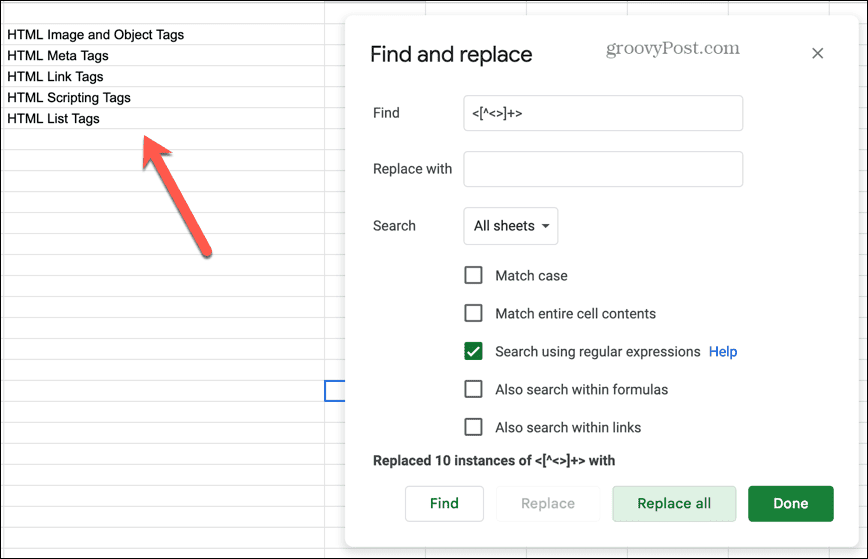
Saiba mais sobre o Planilhas Google
Aprender a remover tags HTML no Planilhas Google garante que você não precise perder horas editando manualmente todos os seus dados para remover as tags indesejadas. Usando qualquer um dos métodos acima, você pode se livrar rapidamente das tags e deixar apenas os dados de que precisa. A capacidade de usar expressões regulares é um verdadeiro salva-vidas aqui; definitivamente vale a pena aprender mais sobre o RegEx, pois pode economizar muito tempo.
Existem muitas outras dicas e truques úteis do Planilhas Google que você pode aprender. Se você está tentando controlar o tempo, você pode aprender como usar carimbos de data/hora no Planilhas Google. Se suas fórmulas não estão dando os resultados desejados, você pode aprender como mostrar fórmulas no Planilhas Google para que você possa verificá-los quanto a erros. E se você quiser usar dados de um documento diferente, você pode aprender como consultar outra planilha no Planilhas Google.